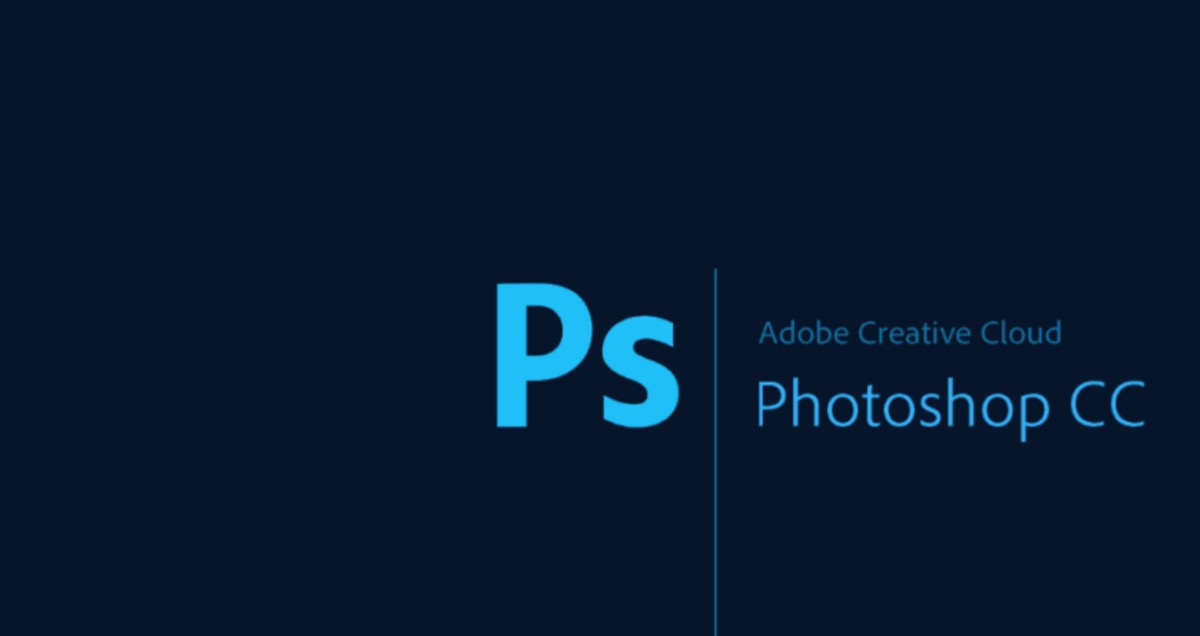Una de las desventajas de las versiones nuevas, es que tienden a tener errores, sobre todo al principio, cuando están en fase beta. En este caso, hablamos de un error encontramos en la popular app de Photoshop. Si te ocurre, veamos cómo solucionar Camera RAW de Photoshop se ve negro en macOS Big Sur, para que puedas seguir usándolo con normalidad.
Solución Camera RAW de Photoshop se ve negro en macOS Big Sur
A veces decidimos volver a una versión del sistema operativo anterior porque tenemos problemas, algo que usamos no va o la experiencia simplemente no es igual de lo que era. Pero no te preocupes, que todo tiene solución. Es cuestión de saber identificar el problema y de ver cómo se puede reparar.
En este caso, tras actualizar a la nueva beta de macOS Big Sur, hay usuarios que vieron que se veía la pantalla en negro en Camera RAW de Photoshop. Recordemos, que el propio Camera RAW es algo así como un Lightroom integrado en Photoshop y, si lo usas para el procesamiento de imágenes, seguro que con macOS Big Sur te está fallando.
Pero como te decimos, no pasa nada. Si te ha ocurrido, puedes solucionarlo en cuestión de 1 minuto. Lo único que tienes que hacer es actualizar el plugin, gratis por supuesto, descargando la versión 12.3. Esa es la que va bien, sin errores.
Basta con que entres aquí, para acceder al instalador del plugin y hacerte con esta versión que elimina ese conflicto con macOS Big Sur y hace que la pantalla se quede en negro al procesar las imágenes en Camera RAW desde Photoshop.
¿Cómo se instala? Empieza cerrando las apps que tengas abiertas de Adobe y luego haz clic en el .dmg que se ha descargado conforme a la versión 12.3 de Photoshop y luego .pkg para iniciar el instalador. Sigue las instrucciones que verás por pantalla, reinicia Photoshop cuando acabe y ya te debería de funcionar.
Si tienes muchos conflictos siempre puedes regresar a macOS Catalina o bien esperar hasta que todo se repare. Es cuestión de tiempo, pero vamos teniendo parches por el camino.
¡Esperamos que el post te haya servido!